

I Magic Sheet sono rappresentazioni grafiche degli Apparecchi nel disegno; si possono suddividere per Puntamento o colore. I Magic Sheet sono di enorme utilità nell’organizzazione degli spettacoli. In Vectorworks Spotlight è molto semplice generarli e impostarli. I Magic Sheet possono essere impostati selezionando “Genera Rapporto”.
Per creare un Magic Sheet:
Nel dialogo Generazione Rapporti, fare clic sul bottone Impostazioni posto accanto all’opzione Magic Sheet.Si apre il dialogo Impostazioni Magic Sheet.
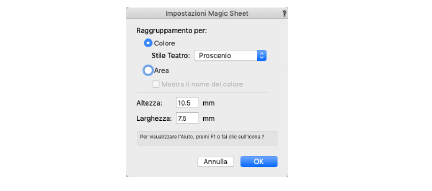
4.Per generare i Magic Sheet con luci raggruppate per colore, fare clic su Colore. Vengono mostrati in una vista gli Apparecchi di un particolare colore. Occorre selezionare lo Stile Teatro dal menu a comparsa affinché sia usato come riferimento per la classificazione dei colori.
Nota:Gli Stili Teatro sono Simboli modificabili. Se ne possono aggiungere ulteriori nella Cartella “Tipi Teatro” del documento, usando la Tavolozza Gestione Risorse.
Per generare i Magic Sheet con le luci raggruppate per Puntamento, fare clic su “Puntamento”. Tutti gli Apparecchi che hanno quel particolare puntamento verranno inclusi nel rapporto. Se lo si desidera, è possibile visualizzare il valore corrispondente al colore che approssima il colore del gel. Fare clic sul riquadro “Mostra il Nome del Colore”.
5.Una volta definite le preferenze del Magic Sheet, fare clic su OK per ritornare al dialogo Intestazione Generazione Rapporti.
Attivare l’opzione “Lista Colori” nel dialogo Generazione Rapporti per generare la lista dei colori. Questa lista mostra tutti i colori previsti per lo spettacolo e calcola il numero di “tagli di colore” necessari per colore. Se lo si desidera, attivare l’opzione “Considera posizioni” per suddividere ulteriormente la lista di tagli di colore per posizione.
Definire la posizione dell’intestazione specificata nella sezione “Dati intestazione”. Scegliere quali informazioni devono essere visualizzate nei campi “Sinistra”, “Centro” e “Destra” fra quelle presenti nella lista a comparsa (Progettista, Titolo (dell’evento/spettacolo) e Data. Se non si desidera alcuna intestazione, scegliere “Niente”.
Se lo si desidera, inserire il nome del “Progettista” e il “Titolo”. Inserire la data dello show o dell’evento. Per inserire la data odierna nel campo preposto, fare clic sul bottone “Data”.
Inserire i valori “Altezza” e “Larghezza” nella sezione “Dimensione carta” del dialogo espressi in mm. Questi valori specificano l’area di stampa (larghezza della pagina con i margini di stampa). l’ampiezza delle colonne del prospetto dipende da questo valore.
Fare clic su “OK” per generare i prospetti e rapporti scelti nel formato specificato.